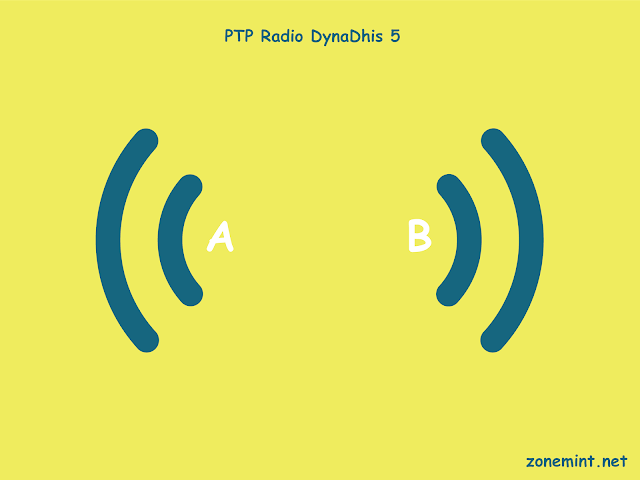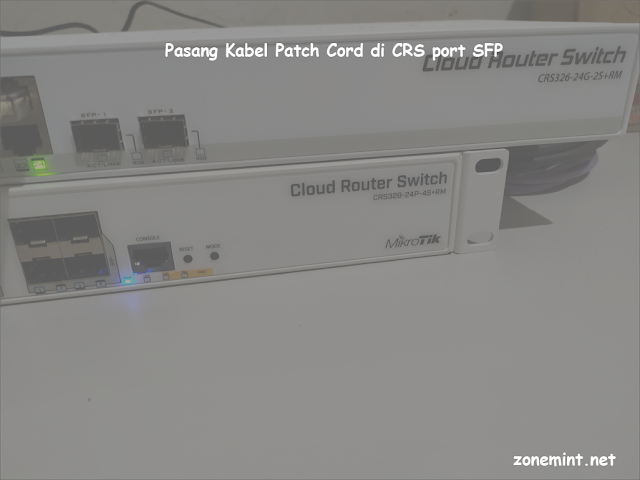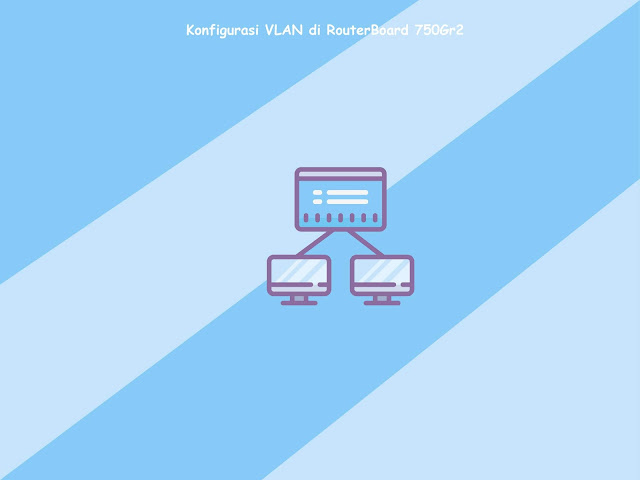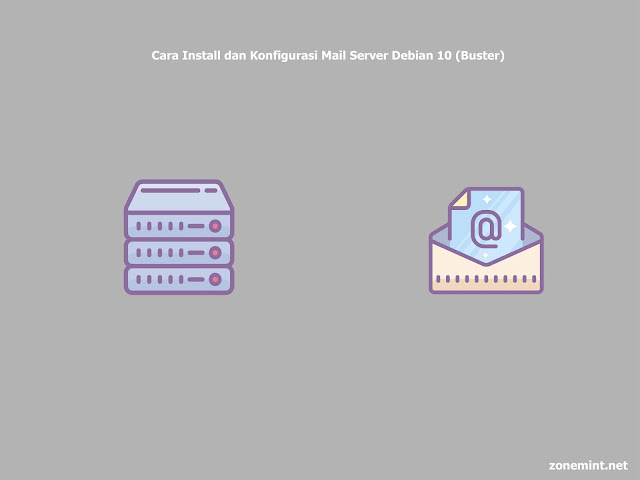Tutorial Point To Point DynaDish 5 AC Lengkap
Mikrotik Networking TKJ
Assalamu'alaikum wr.wb
Tutorial Point To Point DynaDish 5 AC Lengkap - Point to Point Adalah salah satu komputer / perangkat yang disambungkan ke satu perangkat / komputer saja baik menggunakan perangkat wireless maupun menggunakan kabel Lan saja. Nah ada juga yang dinamakan Point to Multipoint namun kita disini bahas yang PTP istilahnya. Terus apa perbedaan kedua tersebut ialah PTP hanya fokus satu arah sedangkan multipoint dapat segala arah. Nah mungkin itu saja sedikit penjelasan mengenai PTP kita langsung lanjut ke tutorial.
Langkah pertama, sebelumnya persiapkan alat yang dibutuhkan seperti 2 perangkat radio mikrotik DynaDish 5 ac dan 2 Router RB951 + RB751 jangan lupa juga 2 POE + adaptor dan 2 buah Kabel LAN.
DynaDish 5 ac (A) :
DynaDish 5 ac (B) :
2 Buah POE + Adaptor :
2 Buah router + Kabel Lan :
Langkah pertama, sebelumnya persiapkan alat yang dibutuhkan seperti 2 perangkat radio mikrotik DynaDish 5 ac dan 2 Router RB951 + RB751 jangan lupa juga 2 POE + adaptor dan 2 buah Kabel LAN.
DynaDish 5 ac (A) :
DynaDish 5 ac (B) :
2 Buah POE + Adaptor :
POE :
Adaptor :
2 Buah router + Kabel Lan :
2 Router :
2 Kabel Lan :
Langkah kedua, Nah jika sudah dipersiapkan yang awal setting perangkat router dari ip address.
Dari Router A dengan ip buat Radio DynaDish A "172.16.1.1/29" begitu juga setting Vlan untuk client Router B dengan vlan 14 dan 16 :
- Vlan 14 "192.168.14.1/30"
- Vlan 16 "192.168.16.1/30"
Mengapa saya pakai /30 disini saya uji coba apakah vlan tembus sampai ke router B. Nah untuk itu simak artikel ini sampai selesai ya.
Router A :
Langkah ketiga, setelah selesai setting router lalu konfigurasi perangkat radio DynaDish 5 ac sisi A dengan config sebagai pemancar dengan mode "bridge".
Langkah keempat, masih setting dynadish 5 sisi A kita konfig untuk "bridge port" dari ethernet dan wirelles dibuat satu interface baru.
Langkah kelima, Nah jika sudah selesai setting router A dan DynaDish 5 A kita setting juga begitu di sisi router B dan Dynadish B. Di router B seperti berikut ini confignya :
Router B :
Setting juga bridge port sisi DynaDish 5 B dan lakukan connect ke sisi A.
DynaDish 5 ac (B) :
Cara konek ke radio sisi A buka menu wirelles lalu pilih mode "station bridge" kemudian ada menu "scan" disisi kanan pilih itu lalu cari pancaran sinyal dari Sisi A. Jika sudah ketemu jangan lupa diselect dan klik connect pada menu kanan.
Langkah keempat, jika sudah selesai config diatas harusnya sudah bisa saling berhubungan dari sisi A ke sisi B dengan test live ping :
Catatan : "Siapa yang tak rasakan pahit di awal, ia takkan rasa manisnya sebuah akhir" Syaikh Abdul ‘Aziz bin Muhammad As Sadhan.
#Mikrotik #MTCNA #DynaDish 5 ac #PTP
Sekian dari saya
Wassalamu'alaikum wr.wb